Como es de tu conocimiento, el core de WordPress incluye su propio «Cron Job» (generador automático de tareas), el cual permite programar la publicación de entradas y eventos de un sitio. Sin embargo, en muchas situaciones el «WP-Cron» puede no funcionar correctamente y provoca que las entradas programadas o eventos nunca sean publicadas o ejecutados.

Esto sucede por que el «WP-cron» del core de WordPress no es un «Cron Job real«, sino más bien un «Cron Virtual«, que funciona y se activa sólo cuando un sitio con WordPress tiene visitas o tráfico. Algunas otras razones de por que el «WP-cron» puede no funcionar son:
- Problema de DNS en el servidor
- Conflictos ocasionados por plugins
- Uso de plugins de cache
- Errores de WordPress
- etc ..
A continuación te mostramos cómo sustituir el Cron de WordPress con Cron Jobs reales:
¿Por qué utilizar un «Cron Job real»?
Al utilizar un «Crob Job real«, tendrás la seguridad de que todos los elementos programados por WordPress serán ejecutados. Para los sitios que tienen muchas visitas y un tráfico alto, el uso de un «Cron Job real» servirá para reducir el ancho de banda del servidor y evitar posibles caídas del mismo.
Pasos para configurar un «Cron Job real»:
Para configurar un «Cron Job real» deberás acceder a «cPanel» o al «panel de administración» de tu servicio de hosting (para este ejemplo utilizaremos cPanel).
Paso 1: Ingresa a cPanel.
Paso 2: Desplázate por la lista de aplicaciones hasta que veas el enlace «Cron jobs» y haz clic sobre él:
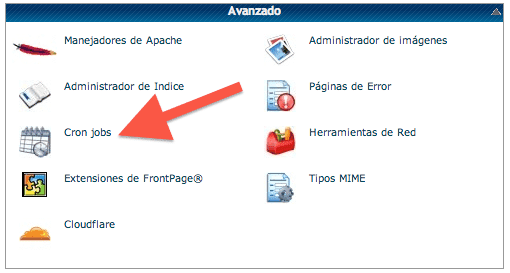
Paso 3: En la sección «Agregar nueva tarea de Cron«, elige el intervalo que tu quieras para la ejecución del «Cron Job«. En este ejemplo utilizaremos un intervalo de «15 minutos«:
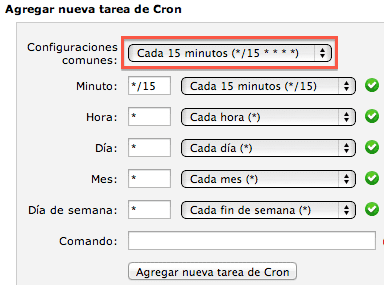
Paso 4: En el campo «Comando» escribe lo siguiente:
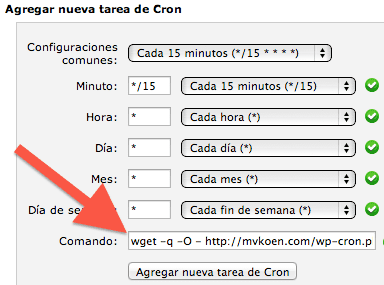
Paso 5: Clic sobre el botón «Agregar nueva tarea de Cron«. El nuevo «Cron Job» ahora será visible en «Tareas de Cron actuales«:

Paso 6: Accede vía FTP a tu servidor y descarga el archivo «wp-config.php«.
Paso 7: Abre el archivo «wp-config.php» con un editor de texto y pega la siguiente línea:
Paso 8: Guarda los cambios realizados en «wp-config.php«. Ahora sube el archivo a tu servidor vía FTP (reemplaza el existente con este nuevo archivo).
Comentarios finales
Para probar el nuevo «Cron Job Real«, lo mejor es programar una entrada unos 10 minutos después de haber realizado el proceso de configuración. Utiliza este procedimeinto para resolver problemas de envío de correos, como los generados a través de la extensión «Follow Up Emails» para WooCommerce.

Deja una respuesta